엑셀 작업을 하다 보면 특정셀에 값을 입력할 필요가 없는 경우가 있습니다. 이때 셀이 빈칸으로 아무 값이 없이 비어있게 됩니다. 아무 값 입력이 없는 빈칸을 특정한 값으로 채우기 하면 전체적으로 데이터가 안정되어 보입니다. 엑셀 빈칸을 채우는 방법을 알아보겠습니다.
엑셀 빈칸 채우기
1. 빈칸이 많은 엑셀 테이터
아래와 같이 입력 항목보다 빈칸이 많은 경우가 있습니다. 빈칸의 내용을 일일이 타이핑으로 채우기에는 번거로움이 많습니다.
빈칸을 쉽게 채우기 하는 방법을 알아보겠습니다.
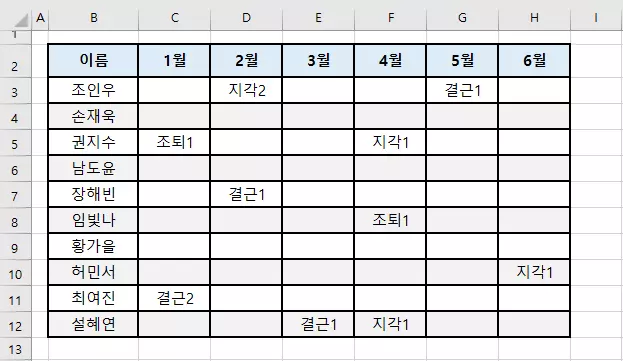
2. 빈칸이 있는 영역 선택
빈칸이 있는 영역을 마우스로 드래그하여 전체 선택합니다.
F5키를 눌러 이동 메뉴 창에서 옵션을 클릭합니다.
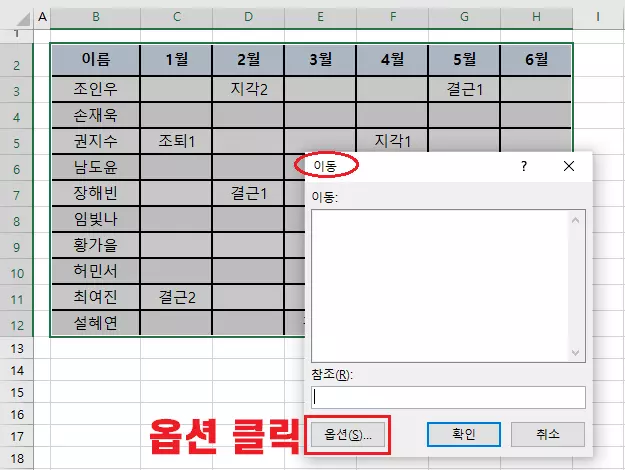
3. 빈 셀 선택
옵션 창에서 빈 셀(K)을 선택하고 확인 버튼을 클릭합니다.
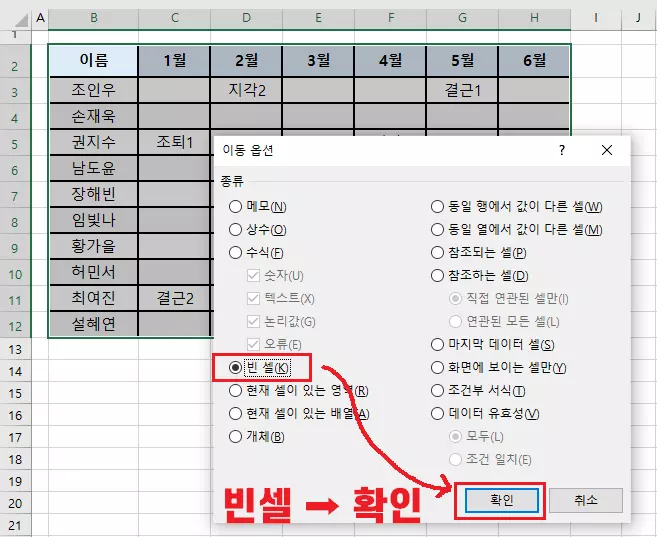
아래 화면과 같이 빈 셀이 모두 선택되어 있습니다.
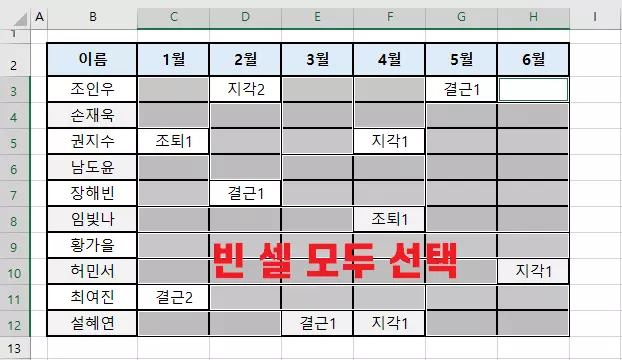
3. 빈칸에 넣을 값 입력
빈칸에 넣을 값을 입력 후 Ctrl + 엔터키를 누릅니다.
여기서는 H3 셀에 만근이라고 입력하고 컨트롤 키를 누른 상태에서 엔터키를 누릅니다.
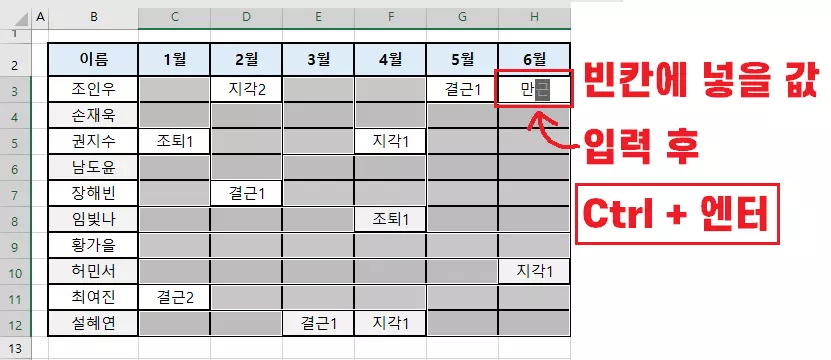
4. 엑셀 빈칸 채우기 완료
빈칸에 만근이라는 값으로 모두 채우기가 되었습니다.
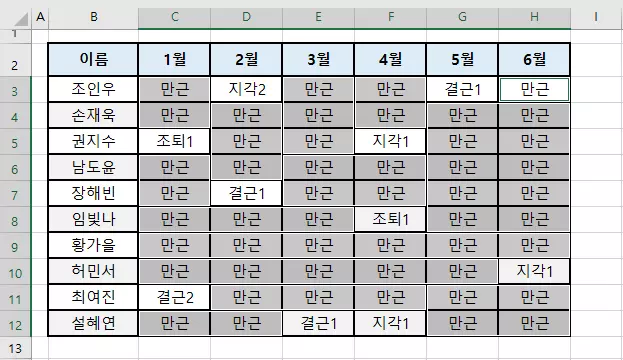
이상 엑셀 빈칸 채우기 하는 방법을 알아봤습니다. 빈 셀에 특정값을 입력하는 방법도 간단하게 할 수 있습니다 업무에 활용하셔서 업무 효율을 높이세요.
엑셀 문서에 도장 깔끔하게 넣는 방법은 아래글 참조하세요.
엑셀 도장 투명하게 삽입하는 방법
엑셀 문서로 계약서나 견적서 등을 작성할 때 도장을 삽입해야 합니다. 이때 도장을 투명하게 하지 않으면 도장 아래 글자가 가려지는 경우가 있습니다. 실제 도장을 찍은 것과 같은 모양으로
ahjota.tistory.com
'배움자기계발' 카테고리의 다른 글
| 전기기사 전기자기학 정전계 암기표 (0) | 2024.01.23 |
|---|---|
| 엑셀 만든 이 · 마지막으로 저장한 사람 정보 없애는 방법 (2) | 2023.12.06 |
| 아이폰 캡쳐 하는 방법 2가지(한 손으로 쉽게 하기) (0) | 2023.11.07 |
| 엑셀 메모 삽입 · 삭제하는 방법과 메모 삽입 단축키 (0) | 2023.11.02 |
| 윈도 파일확장자 표시해서 보이기 설정하는 방법 (0) | 2023.11.01 |




댓글